mathematica激活教程
- 格式:docx
- 大小:1.01 MB
- 文档页数:6


第一章Mathematica的启动的运行Mathematica是美国Wolfram公司生产的一种数学分析型的软件,以符号计算见长,也具有高精度的数值计算功能和强大的图形功能。
目前最新版本是Mathematica4.0,本附录仅介绍Mathematica4.0的一些常用功能,须深入掌握Mathematica的读者可查阅相关书籍。
在Windows环境下安装好Mathematica4.0,用鼠标双击Mathematica图标(刺球状),在显示器上显示如图1-1的工作窗口,这时可以键入你想计算的东西,比如键入1+1,然后同时按下Shift键和Enter键(数字键盘上只要按Enter键),这时Mathematica开始工作,计算出结果后,窗口变为图1-2。
图1-1 Mathematica的工作窗口Mathematica第一次计算时因为要启动核(kernel),所需时间要长一些,也可以在Mathematica 启动后第一次计算之前,手工启动核,方法是用鼠标点击:Kernel->Start Kernel->Local.这样第一次计算就很快了。
图1-2 完成运算后的Mathematica的窗口图1-2中的“In[1]:=”表示第一个输入;“Out[1]=”表示第一个输出结果。
接下来可键入第二个输入,按这样的方式可利用Mathematica进行“会话式”计算。
要注意的是:“In[1]:= ”和“Out[1]=”是系统自动添加的,不需用户键入。
Mathematica还提供“批处理”运行方式,即可以将Mathematica作为一种算法语言,编写程序,让计算机执行,这在第七章将会作简要介绍。
第二章 Mathematica的基本运算功能2.1 算术运算Mathematica最基本的功能是进行算术运算,包括加(+),减(-),乘(*),除(/),乘方(^),阶乘(!)等。
注意:1 在Mathematica中,也可用空格代表乘号;数字和字母相乘,乘号可以省去,例如:3*2可写成3 2,2*x可写成2x,但字母和字母相乘,乘号不能省去。
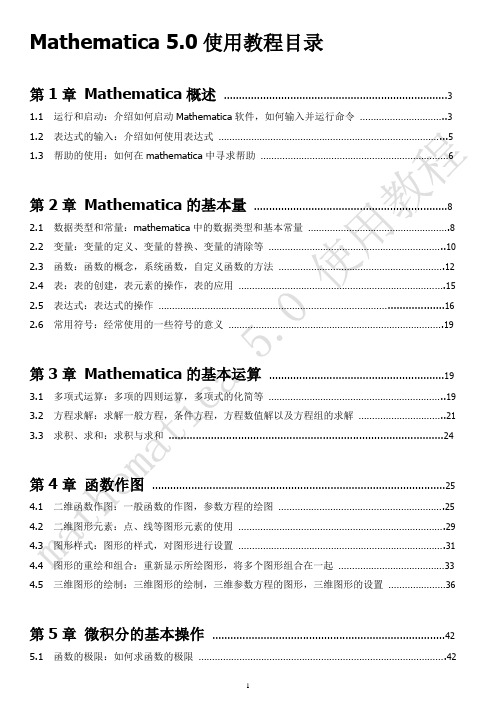
Mathematica 5.0使用教程目录第1章Mathematica概述 (3)1.1 运行和启动:介绍如何启动Mathematica软件,如何输入并运行命令 (3)1.2 表达式的输入:介绍如何使用表达式 (5)1.3 帮助的使用:如何在mathematica中寻求帮助 (6)第2章Mathematica的基本量 (8)2.1 数据类型和常量:mathematica中的数据类型和基本常量 (8)2.2 变量:变量的定义、变量的替换、变量的清除等 (10)2.3 函数:函数的概念,系统函数,自定义函数的方法 (12)2.4 表:表的创建,表元素的操作,表的应用 (15)2.5 表达式:表达式的操作 (16)2.6 常用符号:经常使用的一些符号的意义 (19)第3章Mathematica的基本运算 (19)3.1 多项式运算:多项的四则运算,多项式的化简等 (19)3.2 方程求解:求解一般方程,条件方程,方程数值解以及方程组的求解 (21)3.3 求积、求和:求积与求和 (24)第4章函数作图 (25)4.1 二维函数作图:一般函数的作图,参数方程的绘图 (25)4.2 二维图形元素:点、线等图形元素的使用 (29)4.3 图形样式:图形的样式,对图形进行设置 (31)4.4 图形的重绘和组合:重新显示所绘图形,将多个图形组合在一起 (33)4.5 三维图形的绘制:三维图形的绘制,三维参数方程的图形,三维图形的设置 (36)第5章微积分的基本操作 (42)5.1 函数的极限:如何求函数的极限 (42)5.2 导数与微分:如何求函数的导数、微分 (43)5.3 定积分与不定积分:如何求函数的不定积分和定积分,以及数值积分 (45)5.4 多变量函数的微分:如何求多元函数的偏导数、微分 (47)5.5 多变量函数的积分:如何计算重积分 (49)第6章微分方程的求解 (51)6.1 微分方程的解:微分方程的求解 (51)6.2 微分方程的数值解:如何求微分方程的数值解 (53)第7章Mathematica程序设计 (54)7.1 模块:模块的概念和定义方法 (54)7.2 条件结构:条件结构的使用和定义方法 (56)7.3 循环结构:循环结构的使用 (59)7.4 流程控制 (61)第8章Mathematica中的常用函数 (63)8.1 运算符和一些特殊符号:常用的和不常用一些运算符号 (63)8.2 系统常数:系统定义的一些常量及其意义 (63)8.3 代数运算:表达式相关的一些运算函数 (64)8.4 解方程:和方程求解有关的一些操作 (65)8.5 微积分相关函数:关于求导、积分、泰勒展开等相关的函数 (65)8.6 多项式函数:多项式的相关函数 (66)8.7 随机函数:能产生随机数的函数函数 (67)8.8 数值函数:和数值处理相关的函数,包括一些常用的数值算法 (67)8.9 表相关函数:创建表,表元素的操作,表的操作函数 (68)8.10 绘图函数:二维绘图,三维绘图,绘图设置,密度图,图元,着色,图形显示等函数 (69)8.11 流程控制函数 (72)第1章Mathematica概述1.1 Mathematica的启动和运行Mathematica是由美国物理学家Stephen Wolfram领导的一个小组开发进行量子力学研究的,软件开发成功促使Stephen Wolfram与1987年创建Wolfram研究公司,并推出了Mathematica1.0。

Mathematica 教程【Mathematica 简介】Mathematica 软件是由沃尔夫勒姆研究公司 (Wolfram Research Inc.)研发的。
Mathematica 1.0 版发布于1988年6月23日。
发布之后,在科学、技术、媒体等领域引起了一片轰动,被认为是一个革命性的进步。
几个月后,Mathematica就在世界各地拥有了成千上万的用户。
今天,Mathematica 已经在世界各地拥有了数以百万计的忠实用户。
Mathematica已经被工业和教育领域被广泛地采用。
实际上,Mathematica负责将高级的数学和计算引入了传统上非技术的领域,极大的增加了科技软件的市场。
一个包含应用、咨询、书籍、和课程软件的行业支持着国际化的Mathematica用户群,这个行业还在不断地膨胀。
随着沃尔夫勒姆研究公司不断地扩大和Mathematica的使用被不断地扩展到不同的领域,将会看到Mathematica在全世界范围内对未来产品、重要研究发现、和教学的巨大影响。
数学软件是现在科研工作者的必备的工具,个人比较喜欢用Mathematica,因为它是最接近数学语言的。
Mathematica在15日发布,其最显著的变化是允许自由形式的英文输入,而不再需要严格按照Mathematica语法,这类似于Wolfram|Alpha搜索引擎。
Mathematica 8允许用户按照自己习惯的思考过程输入方程式或问题,最令人激动的部分是软件不是逐行执行命令,而是能理解上下文背景。
1. En ter your queries in pla in En glish using new free-form lin guistic in put2. Access more tha n 10 trilli on sets of curated, up-to-date, and ready-to-use data3. Import all your data using a wider array of import/export formats4. Use the broadest statistics and data visualizati on capabilities on the market5. Choose from a full suite of engin eeri ng tools, such as wavelets and con trol systems6. Use more powerful image process ing and an alysis capabilities7. Create in teractive tools for rapid explorati on of your ideas8. Develop faster and more powerful applicati onsQ plot sin "2, x A3, sin x with gray grid■ □ n 匚□口MATHEMATICALfWthjJ口MiT-fffiTi? iVh弓剛th匚Wolfram Research的CEO和创立者斯蒂芬•沃尔夫勒姆表示:"传统上,让计算机执行任务必须使用计算机语言或者使用点击式界面:前者要求用户掌握它的语法;而后者则限制了可访问函数的范围。

Mathematica作为美国 WOLFRESEARCH公司开发的专门用于数学计算的计算类软件。
和Matlab、Maple并列为三大数学软件。
其强项就是数学符号计算和图形绘制。
每次 WOLFRESEARCH公司发布Mathematica后,人们总会进行各个版本的比较。
最新的5.0版本相对于其前一版本4.2加快了某些函数的运算速度,并且对图形界面作了一定的调整。
使得界面图像更加直观、美丽。
Mathematica 程序支持包括C、Fortran、TeX等各式的语句。
今天, Mathematica已经成为广大科研人员的最值得信赖的助手和朋友!本次发布的Mathematica 5.0.0版本是最新发布的Mathematica版本,包含了大量的函数包。
可以满足科学工作者各方面的需要。
运行setup.exe进行安装。
下面我将说明一下注册过程:Step 1:安装最后的界面不要选择当时注册,先选择以后注册。
Step 2:启动Mathematica,在注册页面随便输入一个9位的以L****-****型的许可证号。
点击Next至下一页面Step 3:将MathID中的信息复制到Keygen中。
Step 4:点击Generate生成新的License ID和Password。
Step 5:点击Back退回到上一页面。
用新的License ID替换掉原来的License Number后点击Next;Step 6:用生成Password填在相应的位置上,点击OK完成注册。
Step 7:重新启动后就完成了注册。
希望大家安装顺利。
Mathematica的符号功能是最强的。
且它的运行构架是最优的。
符号运算效力与解析能力是最好的(数值运算当然是Matlab最好)。
它的构架由核心系统与前端系统构成。
两个系统既合作又独立。
这个比Matlab的构架都要优秀。
它是专为研究人员开发的。
至于Maple的符号能力根本就比Mathematica弱很多的。
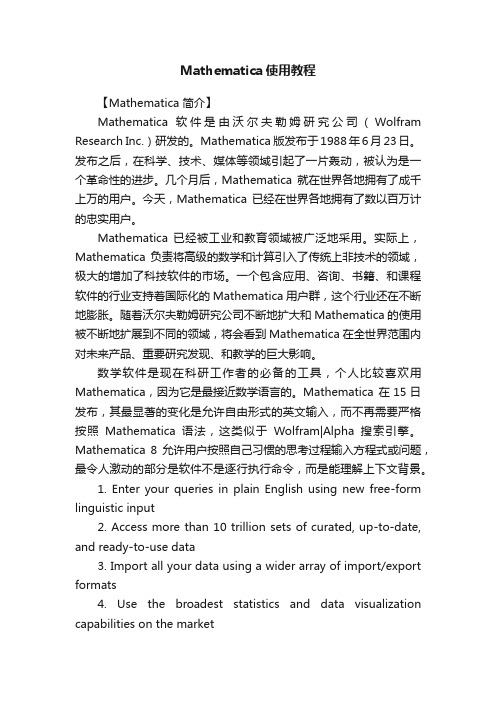
Mathematica使用教程【Mathematica 简介】Mathematica 软件是由沃尔夫勒姆研究公司(Wolfram Research Inc.)研发的。
Mathematica 版发布于1988年6月23日。
发布之后,在科学、技术、媒体等领域引起了一片轰动,被认为是一个革命性的进步。
几个月后,Mathematica 就在世界各地拥有了成千上万的用户。
今天,Mathematica 已经在世界各地拥有了数以百万计的忠实用户。
Mathematica 已经被工业和教育领域被广泛地采用。
实际上,Mathematica 负责将高级的数学和计算引入了传统上非技术的领域,极大的增加了科技软件的市场。
一个包含应用、咨询、书籍、和课程软件的行业支持着国际化的 Mathematica 用户群,这个行业还在不断地膨胀。
随着沃尔夫勒姆研究公司不断地扩大和 Mathematica 的使用被不断地扩展到不同的领域,将会看到 Mathematica 在全世界范围内对未来产品、重要研究发现、和教学的巨大影响。
数学软件是现在科研工作者的必备的工具,个人比较喜欢用Mathematica,因为它是最接近数学语言的。
Mathematica 在15日发布,其最显著的变化是允许自由形式的英文输入,而不再需要严格按照Mathematica语法,这类似于Wolfram|Alpha搜索引擎。
Mathematica 8允许用户按照自己习惯的思考过程输入方程式或问题,最令人激动的部分是软件不是逐行执行命令,而是能理解上下文背景。
1. Enter your queries in plain English using new free-form linguistic input2. Access more than 10 trillion sets of curated, up-to-date, and ready-to-use data3. Import all your data using a wider array of import/export formats4. Use the broadest statistics and data visualization capabilities on the market5. Choose from a full suite of engineering tools, such as wavelets and control systems6. Use more powerful image processing and analysis capabilities7. Create interactive tools for rapid exploration of your ideas8. Develop faster and more powerful applicationsWolfram Research 的CEO 和创立者斯蒂芬·沃尔夫勒姆表示:“传统上,让计算机执行任务必须使用计算机语言或者使用点击式界面:前者要求用户掌握它的语法;而后者则限制了可访问函数的范围。
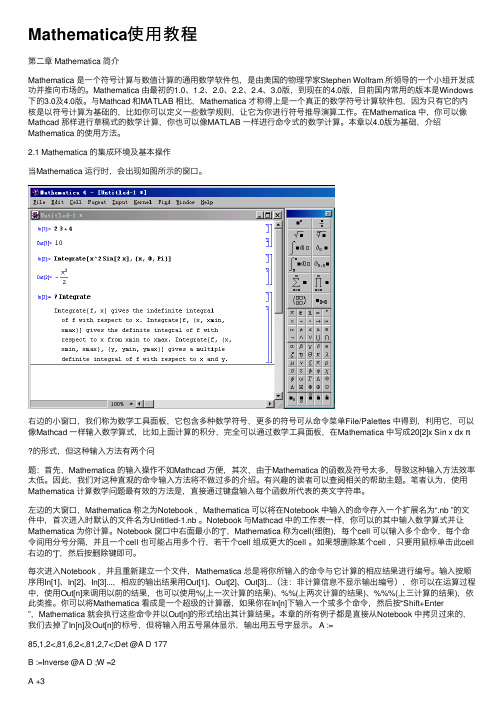
Mathematica使⽤教程第⼆章 Mathematica 简介Mathematica 是⼀个符号计算与数值计算的通⽤数学软件包,是由美国的物理学家Stephen Wolfram 所领导的⼀个⼩组开发成功并推向市场的。
Mathematica 由最初的1.0、1.2、2.0、2.2、2.4、3.0版,到现在的4.0版,⽬前国内常⽤的版本是Windows 下的3.0及4.0版。
与Mathcad 和MATLAB 相⽐,Mathematica 才称得上是⼀个真正的数学符号计算软件包,因为只有它的内核是以符号计算为基础的,⽐如你可以定义⼀些数学规则,让它为你进⾏符号推导演算⼯作。
在Mathematica 中,你可以像Mathcad 那样进⾏草稿式的数学计算,你也可以像MATLAB ⼀样进⾏命令式的数学计算。
本章以4.0版为基础,介绍Mathematica 的使⽤⽅法。
2.1 Mathematica 的集成环境及基本操作当Mathematica 运⾏时,会出现如图所⽰的窗⼝。
右边的⼩窗⼝,我们称为数学⼯具⾯板,它包含多种数学符号,更多的符号可从命令菜单File/Palettes 中得到,利⽤它,可以像Mathcad ⼀样输⼊数学算式,⽐如上⾯计算的积分,完全可以通过数学⼯具⾯板,在Mathematica 中写成20[2]x Sin x dx π的形式,但这种输⼊⽅法有两个问题:⾸先,Mathematica 的输⼊操作不如Mathcad ⽅便,其次,由于Mathematica 的函数及符号太多,导致这种输⼊⽅法效率太低。
因此,我们对这种直观的命令输⼊⽅法将不做过多的介绍。
有兴趣的读者可以查阅相关的帮助主题。
笔者认为,使⽤Mathematica 计算数学问题最有效的⽅法是,直接通过键盘输⼊每个函数所代表的英⽂字符串。
左边的⼤窗⼝,Mathematica 称之为Notebook ,Mathematica 可以将在Notebook 中输⼊的命令存⼊⼀个扩展名为“.nb ”的⽂件中,⾸次进⼊时默认的⽂件名为Untitled-1.nb 。

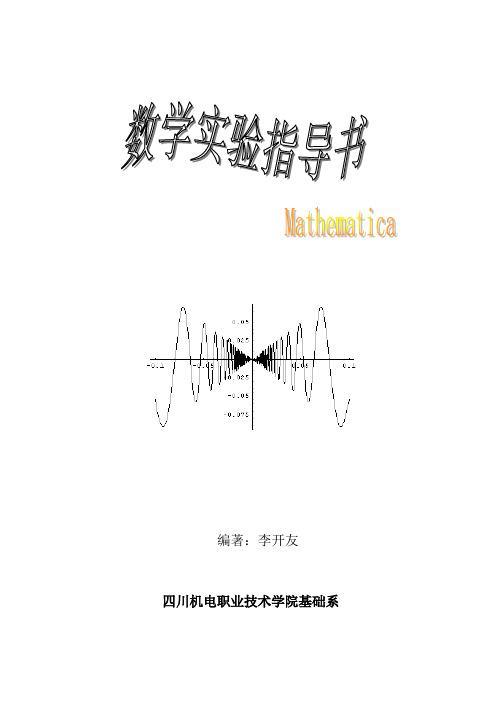
编著:李开友四川机电职业技术学院基础系数学实验课程教学的实践与认识 看到“数学实验”几个字人们会问:做数学题不是靠一张纸、一支笔就行了吗,怎么像物理、化学一样要做实验了呢?对了,这是计算机技术和数学软件引入教学后出现的新事物,是数学教学体系、内容和方法改革的一项尝试。
几年前,设置数学实验课的构想一出现,立即在数学教育界引起反响。
1995年在原国家教委组织实施的“高等教育面向21世纪教学内容和课程体系改革”计划中,“理科非数学类专业高等数学课程体系和内容改革”项目的总体构想报告,就把“数学实验”列为高校非数学类专业的数学基础课之一,一些学校积极创造条件准备付诸实施。
通过实践,课程的指导思想更加明确,课程的内容设计基本确定,也取得了一些经验,并为教材建设奠定了基础。
数学教育在整个人才培养过程中的重要性是人所共知、不言而喻的,从小学到大学十几年,数学一直是一门主课,课程中讲的、练的、考的主要是计算方法、公式推导、定义叙述、定理证明,不妨统称为“算数学”。
对于将来要以数学为工具解决各种实际问题的学生来说,当然需要准确、快捷的计算和严密的逻辑推理,即要学好“算数学”,但是在计算、推理之前首先要用数学语言描述那个问题,建立数学模型,之后还要进行分析、修正,也就是要会“用数学”。
传统的数学教学体系和内容侧重于前者,只是在讲到每一部分的应用时举几个例子,这对于后者的训练,特别是综合应用的训练,是远远不够的。
近十几年来许多学校相继设置的数学建模课程,和最近几年蓬勃开展的全国大学生数学建模竞赛,是培养学生“用数学”能力的有益尝试,受到学生们的热烈欢迎和教育界的充分肯定。
开设数学实验课可以说是在总结“用数学”的基础上,为进一步提高学生“用数学”能力而进行的又一数学教改试验。
长期以来,内容多、负担重、枯燥乏味、学生学习积极性不高,一直困扰着大学数学教育,与此形成鲜明对照的是受大环境支配的计算机热。
由同学自己动手,用他们熟悉的、喜欢“玩”的计算机解决几个经过简化的实际问题,让学生亲身感受到用所学的数学解决实际问题的酸甜苦辣。

首先还是要强调一句:用盗版是不得已的,大家有能力的话还是要支持正版!百度贴吧里帖子不能编辑,很不方便,但大家注册过程又会出现新的问题,故开此笔记,整理注册激活Mathematica过程及注册过程中可能碰到的问题。
大家以后注册时如果出现新的问题,欢迎补充整理。
在贴吧置顶中提出“新的问题”前请先仔细阅读本文。
问重了的直接删。
同时,请意识到没有被本文涵盖的问题通常是不太常见的,所以,如果真的希望问题尽情得到解决,那么在提出“新的问题”时请尽可能详细地说明自己的系统信息。
(是否做过什么特殊的设置,是否使用过××优化大师,等等。
)Mathematica软件下载这里提供MMA 8中文版和MMA 9中英文版和MMA 10中英文版的地址。
(文件都比较大,建议用支持断点续传的工具)(并不一定要用百度云管家!)MMA8.0.4中文版(基于这里所说的理由,强烈建议初学者安装此版本。
)MMA9.0.1 中文版MMA9.0.1 英文版(Mac 版)MMA10.3.0英文版(Win版,Linux版,Mac版)(注意,10.3的英文版也是可以调出中文提示的,但是它没有中文帮助,只有带了中文帮助的才叫中文版!)下面是最新的版本10中文版,自版本9.0.1持续至今的中文帮助搜索能力退化问题似乎已经得到了解决(此部分内容尚有不明朗之处,暂不编入本教程,关于这一部分可参考此帖):MMA10.3.0中文版MMA10.3.0中文版(Mac 版)至于有版本收藏癖好的朋友,就自己去网上找了。
Mathematica软件的注册本文注册主要针对MMA8版本注册,并且假定你从来没有在你的电脑上安装注册过任何版本的Mathematica。
而MMA9版本和MMA10英文版本的注册大致相同,不同之处下面有说明。
其他版本的注册,不在此贴范围,请自行度娘或谷哥。
注册步骤:MMA10.3.0英文版注册机(解压密码:zhuceji)(这个注册机是不能直接双击打开的!请在命令行下使用。
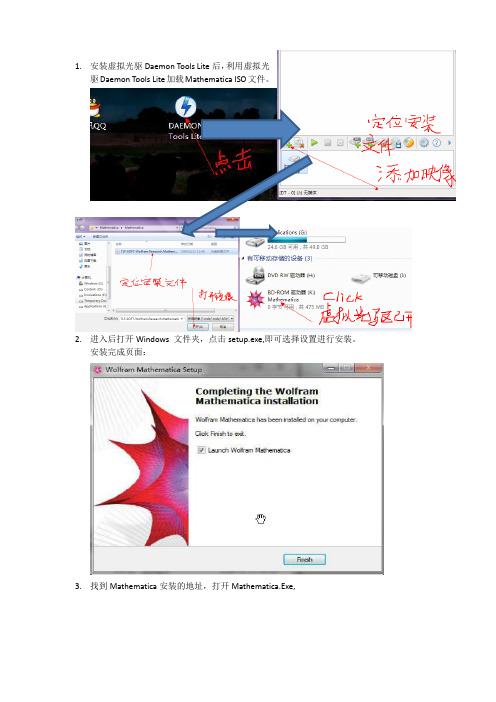
1.安装虚拟光驱Daemon Tools Lite后,利用虚拟光
驱Daemon Tools Lite加载Mathematica ISO文件。
2.进入后打开Windows 文件夹,点击setup.exe,即可选择设置进行安装。
安装完成页面:
3.找到Mathematica安装的地址,打开Mathematica.Exe,
4.输入Licence Number(L0000-0000)
5.点击OK,后进入以下界面
6.上页不关,重新进入虚拟光驱,右击-》打开Mathematica文件中的EGDE文件夹,打开
注册机keygen.exe。
复制5中的MathID到红圈所在框中。
7.点击generate按钮,即出现password。
(Exit上方的框中)
8.建立一个新的txt文件,命名为mathpass,输入IODINE+空格+MathID+空格+Licence
Number(注册机上的)+空格+Password+空格+单位名。
即分别在黄圈,绿圈、棕圈、紫圈内的值分别输入MathID、LicenceNumber、Password和单位名。
9.输入完成后保存,然后删除文件扩展名txt
10.将mathpass文件保存到安装位置下Configuration下的Licencing文件夹
11.启动Mathematica.exe 完美运行!。


第1章Mathematica软件的基本用法§1.1启动与运行1.1.1Mathematica的启动假设在Windows环境下已安装好Mathematica5.0,启动Windows后,在“开始”菜单的“程序”中单击,就启动了Mathematica5.0,在屏幕上显示如图的Notebook 窗口,系统暂时为文件取名Untitled-1,直到用户保存时重新命名为止.1.1.2Mathematica的运行输入1+1,然后按下小键盘上的Enter键(或Shif+Enter键. 注:直接按Enter键是表达式换行),这时系统开始计算并输出计算结果,并给输入和输出附上次序标识In[1]和Out[1],注意In[1]是计算后才出现的;再输入第二个表达式Expand[(x+y)^5],要求系统将一个二项式展开,按Shift+Enter输出计算结果后,系统分别将其标识为ln[2]和Out[2]. 如图.为了节省篇幅,本书后面不再把ln[i]与Out[i]写出. 如将“In[1]:=1+1,Out[1]=2”写成“运行1+1得2”.说明:如果把本系统的输出结果复制到Word文档中,在没有安装Mathematica的计算机上无法正常显示,但只要安装了立即变得正常.§1.2基本用法及命令格式1.2.1常量1.数值类型在Mathematic中,基本的数值类型有四种:整数,有理数、实数和复数.如果你的计算机的内存足够大,Mathemateic可以表示任意长度的精确整数及实数,而不受所用的计算机字长的影响. 整数与整数进行四则运算的结果仍是精确的整数或是有理数.例如:2的100次方是一个31位的整数:运行2^100得1267650600228229401496703205376.运行1/2+1/3得5 6 .当两个整数相除而又不能整除时,系统就用有理数来表示.实数既可以是精确值,也可以是用浮点数表示,Mathematica实数的有效位数可取任意位数,是一种具有任意精确度的近似实数,当然在计算的时候也可以控制实数的精度. 实数有两种表示方法:一种是小数形式表示,另外一种是用指数形式表示. 如:运行0.239998得0.239998.运行0.12*10^11得1.2×10实数也可以与整数、有理数进行混合运算,结果还是一个实数.运行2+1/4+0.5得2.75.在Mathematica中,复数是由实部和虚部组成,实部和虚部可以用整数、有理数、实数表示,用I表示虚数单位如:运行3+0.7I得3+0.7 .2.不同类型数的转换在Mathematica的不同应用中,通常对数字的类型要求是不同的. 例如在公式推导中的数字常用整数或有理数表示,而在数值计算中的数字常用实数表示. 在一般情况下在输出行Out[n]中,系统根据输入行ln[n]的数字类型对计算结果做出相应的处理. 如果有一些特殊的要求,就要进行数据类型转换.在Mathematica中提供以下几个函数达到转换数据类型的目的:表1-1举例如下:运行N[5/3]得1.66667,运行N[5/3,20]得1.66666666666666666667(怎么会多一个6呢?)1.6666666666666666667.注:在Mathematica4.0版本中,当016n≤≤时,系统自动以6位有效数字输出计算结果,在更高版本中不受此限制.Rationalize[x]给出x的有理数近似值,如运行Rationalize[0.48]得1225. Mathematica尽量保持计算的精确性,例如运行Rationalize[Pi]得π,运行Rationalize[Sqrt[2]] Rationalize[x,dx]给出x的误差小于dx的有理数近似值,如运行Rationalize[Pi,1]得3;运行Rationalize[Pi,0.1]得227;运行Rationalize[Pi,0.01]得227. 继续计算得π的此后7个不同精度级的有理数依次为:20133335535575948100798103993,,,,,,64106113113241753208533102.用同样的方法算得的前8个各种精度的近似值分别为317419957713933363196011,,,,,,,,2122970408985237813860.数学常数Mathematica中定义了一些常见的数学常数,这些数学常数都是精确数.表1-2黄金分割数应为:(11-+≈0.6180339887. 数学常数可用在公式推导和数值计算中,2在数值计算中表示精确值. 如:运行Pi^2得2π,运行N[Pi^2]得9.8696.1.2.2变量1.变量的命名变量的命名规则:以字母开头,后跟数字和字母的组合,不能跟具有特殊意义的符号如*,?,%,_,/等,长度不限,但Mathematica中内部函数和命令都是以大写字母开始的标识符. 为了不与它门混淆,读者在自定义变量时应该尽量以小写字母开始,另外在Mathematica中的变量也是区分大小写的. 例如:a12,ast,aST都是合法的变量名,而12a,z*a是非法的(提示与建议:给变量命名时,一方面不要用系统保留字,如Pi,E,C,Sin等;另一方面,尽可能与保留字相比至少有两个以上不一样的字符,不然在运行时系统会提示是否为拼写错误).符号%表示刚刚计算的结果,%2(或%%)表示倒数第2个计算结果,%n表示倒数第n个计算结果,在进行交互式计算时可以使用,但在程序中尽量少用.2.给变量赋值在Mathmatica中用等号=为变量赋值. 变量不必定义数值类型,可以表示一个数值,一个数组,一个表达式,甚至一个图形. 如:运行x=3得3;运行x^2+2x得15;运行x=%+1得16.可同时对不同的变量赋不同的值,例如:运行{u,v,w}={1,2,3}得{1,2,3};运行2u+3v+w得11.对于已定义的变量,当你不再使用它时,为防止变量值的混淆,可以随时用“变量名=.”清除它的值,如果变量本身也要清除则用函数Clear[x],例如运行u=.后再运行2u+v得2+2u(前面的运行已有v=2,而u的值1已经清除).3.变量的替换在给定一个表达式时其中的变量可以取不同的值,这时可用变量替换来计算表达式的不同值. 格式为expr/.x->val,例如:运行Clear[x]; f=x/2+1得12x +.运行f/.x->1得32.运行f/.x->4得3.如果表达式中有多个变量也可以同时替换,例如有两个变量时格式为: expr/.{x->xval,y->yval},例如:运行(x+y)*(x-y)^2/.{x->3,y->1-a}得2(4)(2)a a -+.1.2.3 内建函数在Mathematica 的Notebook 界面下,可以用交互方式完成各种运算,如绘制函数图象,求极限、解方程等,也可以用它编写象C 语言那样的结构化程序. 在Mathematica 系统中定义了许多功能强大的函数,我们称之为内建函数(built-in function), 直接调用这些函数可以达到事半功倍的效果. 这些函数分为两类,第一类是数学意义上的函数,如:绝对值函数Abs[x],正弦函数Sin[x],反正弦函数ArcSin[x],余弦函数Cos[x],指数函数Exp[x],以e 为底的对数函数Log[x],以a 为底的对数函数Log[a,x]等;第二类是命令意义上的函数,如作函数图形的函数Plot[f[x],{x,xmin,xmax}],解方程函数Solve[eqn,x],求导函数D[f[x],x]等.注意:(1)在Mathematica 中,所有函数严格区分大小写,一般地,内建函数的首写字母必须大写,有时一个函数名是由几个单词构成,则每个单词的首写字母也必须大写,如:求局部极小值函数FindMinimum[f[x],{x,x0}等.(2)在Mathematica 中,函数名和自变量之间的分隔符是用方括号“[ ]”,而不是一般数学书上用的圆括号“( )”,初学者很容易犯这类错误.如果输入了不合语法规则的表达式,系统会显示出错信息,并且不给出计算结果,例如:要画正弦函数在区间[-10,10]上的图形,输入plot[Sin[x],{x,-10,10}],则系统提示: General::spell1: Possible spelling error: new symbol name "plot" is similar to existing symbol "Plot". More …同时原样输出原命令,表示“可能有拼写错误,新符号…plot‟很象已经存在的符号…Plot‟”,由于系统作图命令“Plot”第一个字母必须大写,错误出在”plot ”中首字母没有大写. 再输入Plot[Sin[x],{x,-10,10},系统又提示“Syntax::bktmcp: Expression "Plot[Sin[x],{x,-10,10}" has no closing "]".”表示缺少右方括号,并且在命令中将不配对的括号用红色显示.一个表达式只有准确无误地输入后运行才能得出正确结果. 学会看系统出错信息能帮助我们较快找出错误,提高工作效率. 完成各种计算后,点击File->Exit 退出,如果文件未存盘,系统提示用户存盘,文件名以“.nb”作为后缀,称为Notebook 文件. 以后想使用本次保存的结果时可以通过File->Open 菜单读入,也可以直接双击该文件图标,系统自动调用Mathematica 将它打开.建议:最好在操作中途保存文件,第一次保存时,点击File->save 出现“另存为”窗口,选定保存位置并输入文件名后单击“保存”按钮即可,以后保存直接击Ctrl+S 即可.1.2.4 表达式的输入Mathematica 提供了多种输入数学表达式的方法. 除了用键盘输入外,还可以使用工具栏或者快捷方式输入运算符、矩阵或数学表达式.1.一维格式输入形如x/(2+3x)+y*(x-w)的表达式称为一维格式,除特殊字符外,所有数学表达式均可用这种格式输入,其优点之一是只用键盘就能完成输入,优点之二是适合在编程中使用,优点之三是可以在Mathematica 与Word 之间相互复制命令表达式. 在利用该软件处理数学问题时,建议采用一维格式. 这种格式的缺点是有些数学表达式不直观.2.二维格式输入形如23x y xx w++-的表达式称为二维格式,如果为了特殊需要可以使用二维格式输入.方法一:先按一维格式输入:x/(2+3x)+y/(x-w),在变量x,y ,w 未赋值的情况下运行的结果就是二维格式;方法二:可以使用快捷方式输入二维格式. 下面列出了用快捷方式输入二维格式的几种常见形式,如表1-3所示.表1-3例1.1 如输入数学表达式4x++(1)(,x,+,1,),Ctrl+^,4,->,+,a,Ctrl+_,1,->,Ctrl+/,Ctrl+2,2,x,+,y,->,->.也可以用基本输入工具栏输入二维格式:从FILE菜单中激活Plaettes->BasicInput工具栏,对于常用的特殊字符(如下图),只要单击这些字符按钮即可输入,使用工具栏可输入更复杂的数学表达式.3.特殊字符输入MathemMatica还提供了用以输入各种特殊符号的工具栏. 若要输入其它的特殊字符或运算符号,必须使用从File菜单中选取palettes,再选Complete Characters工具栏,如右图,单击对应的符号后即可输入.1.2.5数值的输出形式在数值的输出中, 可以使用转换函数进行不同数据类型和精度的转换. 另外, 对一些特殊要求的格式还可以使用如下的表达式表示形式函数,如表1-4所示.表1-4例 1.2 数值的形式转换运行A=N[Pi^30,30]得8.2128933040274958158650358543414⨯.10运行NumberForm[A,10]得NumberForm=8.2128933041410⨯.运行ScientificForm[A]的结果与此相同,但下面的命令输出幂值可被3整除的实数:运行EngineeringForm[A]得EngineeringForm=821.2893304027495815865035854341210⨯.§1.3函数1.3.1系统函数在Mathmatic中定义了大量的数学函数可以直接调用,这些函数其名称一般表达了一定的意义,可以帮助我们理解. 几个常用的函数如表1-5所示.表1-5Mathematica 中的函数与数学上的函数有些不同的地方,Mathematica 中函数是一个具有独立功能的程序模块,可以直接被调用. 同时每一函数也可以包括一个或多个参数,也可以没有参数. 参数的的数据类型也比较复杂. 更加详细的说明可以参看系统帮助,了解各个函数的功能和使用方法是学习Mathematica 软件的基础.1.3.2 自定义函数的定义1.函数的立即定义立即定义函数的语法是“f[x_]=expr ”,其中f 为函数名,x 为自变量,expr 为表达式. 在执行时会把expr 中的x 都换为f 的自变量x. 函数的自变量具有局部性,只对所在的函数起作用. 函数执行结束后变量的值也就没有了,不会改变其它全局定义的同名变量的值.例1.3 定义函数f(x)=xsinx+x 2,求函数值f(3),绘制其图形. 运行Clear[x];f[x_]=Sin[x]+x^2得x2运行f[3]得9+Sin[3]运行Plot[f[t],{t,0,2}]得如图1-4所示的图形.注意:如果运行前x 已经赋了值,则不能得到上述函数.对于自定义函数我们可以使用命令Clear[f]清除掉,而Remove[f]命令则从系统中删除该函数.2.延迟定义函数从定义格式上延迟定义函数与即时定义的区别为“=”与“:=”,延迟定义的格式为“f[x_]:=expr ”,其他操作与立即定义函数方式基本相同. 主要区别是:即时定义函数在输入函数后立即定义函数并存放在内存中并可直接调用,如果定义函数前变量已赋值将会把当前值直接代入函数表达式中计算出结果;延迟定义时,其中的变量只是形式变量,不受当前值的影响,只是在调用函数时,才把变量的值代入函数表达式进行计算.建议读者在编程时尽量用延迟定义函数方式定义函数. 3.多变量函数的定义也可以定义多个变量的函数,延迟定义函数方式的格式为“f[x_,y_,z_,…]:=expr ”,其中f 为函数名,x,y ,z,…为自变量,expr 为表达式.例1.4 定义函数f(x,y)=xy+ycosx 并求函数值f(2,3). 运行f[x_,y_]:=x*y+y*Cos[x]得xy+yCos[x] 运行f[2,3]得6+3Cos[2] 与即时定义比较,例如:当运行x=3;后再运行f[x_,y_]=x^2*y 得9y ,运行f[t,y]得9y ;而运行f[x_,y_]:=x^2*y 后再运行f[t,y]得t 2y.4.使用条件运算符或If 命令定义函数 例1.5 定义分段函数:21,0(),(1)&&(0)sin ,1x x f x x x x x x -≥⎧⎪=>-<⎨⎪≤-⎩.这时,要根据x 的不同值给出不同的表达式. 一种办法是使用条件运算符,基本格式为f[x_]:=expr/;condition,当condition条件满足时才把expr赋给f.“/;condition”的详细用法见8.2.2.通过观察得出的图形可以验证下列函数定义的正确性:运行f[x_]:=x-1/;x>=0f[x_]:=x^2/;(x>-1)&&(x<0)f[x_]:=Sin[x]/;x<=-1Plot[f[x],{x,-2,2}]得如图1-5所示图形.图1-5当然, 使用If命令也可以定义上面的函数,If语句的格式为If[条件,值1,值2]如果条件为真取“值1”,条件为假取“值2”,下面是用If语句定义的命令.运行g[x_]:=If[x>=0,x-1,If[x>-1,x^2,Sin[x]]];Plot[g[x],{x,-2,2}]得到的图形与图1-5完全一样.可以看出用If定义的函数g(x)和前面的函数f(x)相同,这里使用了两个If嵌套,逻辑性比较强. 关于其它的条件命令的进一步讨论请看8.2.1小节.1.3.3函数的调用格式无论系统自带的函数还是用户采用延迟方式定义的函数,其调用方式相同.方法一(函数名前放):f[expr],如运行N[Pi]得3.14159;运行Sqrt[2]方法二(函数名后放):expr//f,如运行2//Sqrt;运行Pi/2//Sin得1. 两种调用方法中,前者更符合数学习惯,而且能更方便地改变参数.。

Mathematica7.0简易教程第1章Mathematica概述1.1 Mathematica的启动与运行Mathematica是美国Wolfram研究公司生产的一种数学分析型的软件,以符号计算见长,也具有高精度的数值计算功能和强大的图形功能。
假设在Windows环境下已安装好Mathematica7.0,启动Windows后,在“开始”菜单的“程序”中单击Wolfram Mathematica,就启动了Mathematica7.0,在屏幕上显示如图的Notebook 窗口,系统暂时取名“未命名-1”,直到用户保存时重新命名为止。
输入1+1,然后按下Shif+Enter键,这时系统开始计算并输出计算结果,并给输入和输出附上次序标识In[1]和Out[1],注意In[1]是计算后才出现的;再输入第二个表达式,要求系统将一个二项式展开,按Shift+Enter输出计算结果后,系统分别将其标识为In[2]和Out[2].如图在Mathematica的Notebook界面下,可以用这种交互方式完成各种运算,如函数作图,求极限、解方程等,也可以用它编写像C那样的结构化程序。
在Mathematica系统中定义了许多功能强大的函数,我们称之为内建函数(built-in function), 直接调用这些函数可以取到事半功倍的效果。
这些函数分为两类,一类是数学意义上的函数,如:绝对值函数Abs[x],正弦函数Sin[x],余弦函数Cos[x],以e为底的对数函数Log[x],以a为底的对数函数Log[a,x]等;第二类是命令意义上的函数,如作函数图形的函数Plot[f[x],{x,xmin,xmax}],解方程函数Solve[eqn,x],求导函数D[f[x],x]等。
必须注意的是:Mathematica 严格区分大小写,一般地,内建函数的首写字母必须大写,有时一个函数名是由几个单词构成,则每个单词的首写字母也必须大写,如:求局部极小值函数FindMinimum[f[x],{x,x0]等。

mathmatic使用说明Mathematica教程第1章Mathematica概述 1.运行和启动介绍如何启动Mathematica软件,如何输入并运行命令 2.表达式的输入介绍如何使用表达式3.帮助的使用如何在mathematica中寻求帮助。
第2章Mathematica的基本量 1.数据类型和常量 mathematica中的数据类型和基本常量2.变量变量的定义,变量的替换,变量的清除等3.函数函数的概念,系统函数,自定义函数的方法4.表表的创建,表元素的操作,表的应用5.表达式表达式的操作6.常用符号经常使用的一些符号的意义第3章Mathematica的基本运算 1.多项式运算多项的四则运算,多项式的化简等2.方程求解求解一般方程,条件方程,方程数值解以及方程组的求解3.求积求和求积与求和第4章函数作图 1.二维函数作图一般函数的作图,参数方程的绘图。
2.二维图形元素点,线等图形元素的使用3.图形样式图形的样式,对图形进行设置4.图形的重绘和组合重新显示所绘图形,将多个图形组合在一起。
5.三维图形的绘制三维图形的绘制,三维参数方程的图形,三维图形的设置。
第5章微积分的基本操作 1.函数的极限如何求函数的极限2.导数与微分如何求函数的导数,微分。
3.定积分与不定积分如何求函数的不定积分和定积分,以及数值积分。
4.多变量函数的微分如何求多元函数的偏导数,微分5.多变量函数的积分如何计算重积分6.无穷级数无穷级数的计算,敛散性的判断第6章微分方程的求解 1.微分方程的解微分方程的求解2.微分方程的数值解如何求微分方程的数值解第7章 Mathematica程序设计 1.模块模块的概念和定义方法2.条件结构条件结构的使用和定义方法3.循环结构循环结构的使用第8章 Mathematica中的常用函数 1.运算符和一些特殊常用的和不常用一些运算符号,和系统定义的一些常量及其意义符号,系统常数2.代数运算表达式相关的一些运算函数3.解方程和方程求解有关的一些操作4.微积分相关函数关于求导,积分,泰勒展开等相关的函数5.多项式函数多项式的相关函数6.随机函数能产生随机数的函数函数7.数值函数和数值处理相关的函数,包括一些常用的数值算法 8.表相关函数创建表,表元素的操作,表的操作函数9.绘图函数二维绘图,三维绘图,绘图设置,密度图,图元,着色,图形显示等函数 10.流程控制函数1.1.1Mathematica的启动和运行Mathematica是美国Wolfram研究公司生产的一种数学分析型的软件,以符号计算见长,也具有高精度的数值计算功能和强大的图形功能。

0、先解压缩Wolfram Mathematica 9这个压缩包。
1、双击运行这两个程序安以安装c++运行环境。
2、然后双击这个图标进行Mathematica 9的安装
3、自己选择安装目录,经过10分钟左右安装完毕,在安装目录下找到Mathematica 文件双击启动来激活,显示如下界面,点击“其他方式激活”。
4、点击“手动激活”。
5、复制红框圈出的math id
序列号6、打开破解软件所在文件夹:
AGAiN
7、双击破解软件:
显示如下界面:
栏中。
8、将第5步中复制的序列号粘贴到第一行的math id
9、点击第8步途中save mathpass 按钮,得到如下界面,注意红框圈出部分的变
化。
10、将第9步中红框圈出的activition key, 和password分别填写到第5步图中的对应部分。
点击激活按钮即可完成激活。
若激活不成功,可以多试几次第7到第10步。
完全成功后重启电脑即可使用。

Mathematica7.0简易教程第1章Mathematica概述1.1 Mathematica的启动与运行Mathematica是美国Wolfram研究公司生产的一种数学分析型的软件,以符号计算见长,也具有高精度的数值计算功能和强大的图形功能。
假设在Windows环境下已安装好Mathematica7.0,启动Windows后,在“开始”菜单的“程序”中单击Wolfram Mathematica,就启动了Mathematica7.0,在屏幕上显示如图的Notebook 窗口,系统暂时取名“未命名-1”,直到用户保存时重新命名为止。
输入1+1,然后按下Shif+Enter键,这时系统开始计算并输出计算结果,并给输入和输出附上次序标识In[1]和Out[1],注意In[1]是计算后才出现的;再输入第二个表达式,要求系统将一个二项式展开,按Shift+Enter输出计算结果后,系统分别将其标识为In[2]和Out[2].如图在Mathematica的Notebook界面下,可以用这种交互方式完成各种运算,如函数作图,求极限、解方程等,也可以用它编写像C那样的结构化程序。
在Mathematica系统中定义了许多功能强大的函数,我们称之为内建函数(built-in function), 直接调用这些函数可以取到事半功倍的效果。
这些函数分为两类,一类是数学意义上的函数,如:绝对值函数Abs[x],正弦函数Sin[x],余弦函数Cos[x],以e为底的对数函数Log[x],以a为底的对数函数Log[a,x]等;第二类是命令意义上的函数,如作函数图形的函数Plot[f[x],{x,xmin,xmax}],解方程函数Solve[eqn,x],求导函数D[f[x],x]等。
必须注意的是:Mathematica 严格区分大小写,一般地,内建函数的首写字母必须大写,有时一个函数名是由几个单词构成,则每个单词的首写字母也必须大写,如:求局部极小值函数FindMinimum[f[x],{x,x0]等。